購買新 iPhone 真是太令人興奮了。但是,在開始使用它之前,您應該先啟動它,這只有在您有 SIM 卡的情況下才有可能。然而,有時我們沒有有效的SIM卡可以插入iPhone。那麼,這是否意味著這是一個死胡同,你無法訪問iPhone?您是否總是在iPhone上彈出「未安裝卡」並卡在那裡?(iPhone卡在載入螢幕上?嗯,不是真的。您可以在沒有SIM卡的情況下啟動iPhone,但這個過程並不容易,儘管當您使用一些技巧時是可能的。
在這篇文章中,我們將研究如何在沒有SIM卡的情況下啟動iPhone的眾多策略。這裡討論的解決方案可以説明您毫無問題地啟動iPhone,因此請繼續閱讀。
是的,可以在不使用 SIM 卡的情況下啟動 iPhone。但是,當您啟動此類設備時,您只能聽歌、拍攝照片、觀看視頻和執行WiFi任務。
如果您希望將手機用於蜂窩移動目的,則需要有效的 SIM 卡。此SIM卡將啟用電話號碼並與蜂窩網路供應商建立連接,以撥打和接聽電話。
自 iOS 12 推出以來,可以在沒有 SIM 卡的情況下通過 WiFi 啟動 iPhone。但對於較舊的 iOS 版本,情況並非如此。大多數舊版本都需要您擁有有效的 SIM 卡才能激活設備。
此外,當您的設備與某個網路簽訂合同時,啟動和運行它的唯一方法是使用 SIM 卡。當您購買帶有合同或付款計劃的手機時,即使在合同結束后,您的設備仍可能與該特定網路綁定,該網路將其使用限制為該特定運營商的 SIM 卡。要解鎖對設備的完全訪問許可權,您需要使用該運營商的 SIM 卡。
但這不應該讓您擔心,因為您仍然可以在沒有SIM卡的情況下使用iPhone。讓我們看看如何在沒有SIM卡的情況下設置iPhone。
你可能喜歡:
如何在沒有iTunes的情況下順利解鎖iPod touch?(6 種驚人的方法)
如何修復iTunes / App Store在iPhone / iPad上不斷詢問密碼問題?
如果您的設備是 OS 12 或更高版本,您可以輕鬆啟動它。我們將深入介紹每個選項,以便您確定最佳選項。
您是否有一台運行在 iOS 12 及更高版本上的 iPhone,並且想知道如何在沒有 SIM 卡的情況下進行設置?好吧,你很幸運,因為你可以毫不費力地使用WiFi啟動它。您現在可以繞過繁瑣的SIM卡激活過程,快速將設備連接到互聯網並開始啟動。實際上,這非常簡單,QuickStart 功能將加快該過程。以下是在沒有原始運營商的 SIM卡的情況下解鎖iPhone的方法 :
步驟 1。打開 iPhone,然後選擇您所在的地區和語言。
第2步。如果您擁有另一部運行 iOS 11 及更高版本的手機,則可以使用“快速啟動”功能進行設置,而無需使用 SIM 卡或 WiFi。只需在看到「快速啟動」提示后立即按兩下一步按鈕,然後按照螢幕上的步驟操作。如果沒有,您可以按兩下「手動設置」。

第 3 步。請務必按照提示將 iPhone 連接到 WiFi 網路並繼續啟動。

在此過程中,您可能會遇到「未安裝SIM卡」消息。只需按兩下確定“,您就可以繼續。無需擔心,因為只要有互聯網連接,這不會妨礙您的進度。
如果您希望繞過 iOS 中的啟動指南並在沒有SIM卡的情況下啟動iPhone,iTunes可以為您提供説明。只要您的 iOS 版本不是太舊,您就可以使用 iTunes 啟動它。許多人更喜歡iTunes,這是一個預設的 iOS 應用程式,可以説明管理iPhone。這是在沒有SIM卡的情況下啟動iPhone的最值得信賴的方法之一。那是因為它是首選並由Apple製造的。要使用 iTunes,您需要一台電腦(安裝了最新的 iTunes 版本)和一根 USB 連接線。方法如下:
步驟 1。從Apple的官方網站下載最新的iTunes版本。不同版本的特性和功能各不相同,因此請確保您獲得最新版本。
第2步。使用避雷線將iPhone設備插入 Windows 或 Mac 電腦。
第 3 步。一旦iTunes識別出您的手機,它就會自行啟動。如果您是首次使用的使用者,您將收到一條歡迎消息。
第 4 步。選擇“設置為新iPhone”,然後點擊“繼續”。然後,請務必輸入您的Apple ID和密碼以進行身份驗證。

第 5 步。在下一個螢幕上,點擊“開始”和“同步”。該過程完成後,斷開iPhone連接並完成設置。
您知道有一種簡單實用的方法可以在沒有SIM卡的情況下設置iPhone嗎?對於那些想要節省時間和精力的人來說,可以輕鬆激活緊急呼叫選項。許多人不知道這個方便的技巧,但在沒有SIM卡的情況下啟動iPhone時很方便。這是如何做到的:
步驟 1。按設備的主頁按鈕顯示各種選項。您將在選項中看到「緊急呼叫」和一條消息,指出「未安裝SIM卡」。。
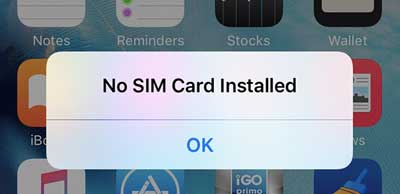
第2步。現在,您必須撥打 999 或 112。立即撥打任何號碼,按電源按鈕結束通話。
第 3 步。再次點擊電源按鈕打開螢幕。立即出現一條消息,提示您取消通話;只需點擊它。

我們已經看到設置較新的iPhone版本是多麼容易。但是,如果您的 iPhone 執行在舊版本上,您會怎麼做?我們將向您展示如何在沒有SIM卡的情況下啟動iPhone 4。
在通過Wi-Fi或iTunes激活設備之前,您必須先將其升級到最新的系統版本。但是,如果不啟動小工具,則無法升級。因此,您應該首先將iPhone進入DFU模式。
DFU模式就像恢復模式一樣,但更好的是您可以使用它來更新設備 最新版本 iOS.以下是在DFU模式下啟動沒有SIM卡的手機的方法:
步驟 1。若要在 Mac 或 PC 上啟動 iTunes,請使用 USB 線將設備連接到電腦。然後同時按住電源和主頁按鈕 10 秒鐘。你必須把它們壓在一起;否則,您只會打開小工具。松開電源鍵,但按住 Home 鍵幾秒鐘。
第2步。如果您按正確的鍵,您的設備將啟動進入DFU模式。但是,如果按照這些說明操作后出現Apple徽標而不是空白螢幕,則有必要重複它們,因為您尚未成功登錄DFU。
第 3 步。將設備連接到iTunes。當您的電腦識別出您的iPhone時,系統將提示您恢復它。要執行此過程,請確保您的手機已正確連接到iTunes。要將iPhone的 iOS 更新到最新版本,請按兩下確定」。。
第 4 步。要啟動該過程,請在PC上按“shift + click”並 Mac,然後在點擊恢復按鈕後使用“option +click”。
第 5 步。最後,確保成功下載韌體檔。您應該選擇它作為最後一步。按照上一節中所述的說明啟動和使用iPhone,無需 SIM 卡。

檢視更多:
鎖定時如何重置 Android 手機?6 年 2023 大可靠方法
[已解決]如何在沒有iTunes的情況下解鎖已禁用的iPad |最新指南
如果您沒有 SIM 卡,刪除啟動螢幕可能很困難。幸運的是,有一種更簡單的方法可以設置iPhone,而不一定需要 SIM 卡。iOS Unlock是您在沒有SIM卡的情況下繞過激活螢幕的完美解決方案。不僅如此,它使用起來非常簡單快捷,節省了您的時間。
iOS Unlock 是專業人士和新手的首選應用程式,他們正在尋找可靠且功能強大的應用程式來設置沒有 SIM 卡的 iPhone。它的優勢並不止於此;以下是它提供的一些好處:
iOS解鎖的顯著特點:
以下是使用 iOS 解鎖激活沒有SIM卡的iPhone的方法:
01 在電腦上安裝 iOS 解鎖
確保在計算機上下載正確版本的軟體,然後啟動它。主介面將出現在您的螢幕上。從其他選項中選擇「螢幕解鎖」,然後選擇「解鎖Apple ID」以繼續您的過程。

02 越獄設備
在下一頁上,您必須選擇“刪除活動鎖定”,然後按照說明從計算機安全越獄iPhone。

03 確認資訊
在解鎖iPhone之前,必須花一些時間驗證設備詳細資訊並同意所述條款。

04 開始解鎖
要解鎖iPhone,只需選擇“開始解鎖”。只需幾秒鐘即可完成。

這就是如何在沒有SIM卡的情況下繞過iPhone啟動的全部內容。我們希望這個簡單的分步指南對您有所説明,並説明您成功啟動iPhone。 iOS Unlock是在沒有SIM卡的情況下解鎖iPhone的最佳工具。它具有使用者友好的介面,易於使用且快速。
相關文章:
如何在沒有iTunes的情況下解鎖已禁用的iPhone?您可能不知道的 4 種簡單方法
6 個經過驗證的「需要您的密碼才能啟用 Face ID」的修復程式